InfoProGraphie Simple > Cours > (Puppy) Toutou Linux vous suit partout > Prendre (Puppy) Toutou Linux en main > Installer des logiciels avec (Puppy) Toutou Linux
C) Installer des logiciels avec (Puppy) Toutou Linux
Maintenant qu'on a notre connexion internet, on va pouvoir commencer à télécharger et installer des programmes. Mais, je vous le rappelle nous sommes sous Linux, et ça ne se passe pas comme sous Windows, où il suffisait de chercher sur Google le logiciel que l'on voulait, afin de tomber sur un site comme Clubic, Infos-du-net.com ou encore 01net... pour télécharger le fameux fichier .exe, et de suivre l'installation en cliquant sur suivant, suivant, répertoire d'installation, terminer. Non, sous Linux ça marche différemment, et (Puppy) Toutou Linux n'échappera pas à cette règle  . Mais vous allez, voir c'est tout aussi simple
. Mais vous allez, voir c'est tout aussi simple .
.
1)Un paquet, c'est quoi ?
Sous Linux, nous avons ce que l'on appelle des paquets, très proche des .exe de Windows, puisqu'ils permettent d'installer un programme. Seulement, on a ce que l'on appelle les dépendances, en fait un programme sous Linux a toujours (ou presque ) besoin d'autres programmes pour pouvoir marcher. Prenons l'exemple de GXine, le lecteur multimédia sous (Puppy) Toutou Linux, il a besoin pour marcher d'un autre programme lui disant comment lire un fichier audio (ce n'est qu'un exemple), et ce même programme a besoin encore d'un autre programme qui lui dit comment lire un fichier .mp3 etc... C'est ce que l'on appelle les dépendances. En règle générale, les dépendances sont très nombreuses, et c'est pourquoi les paquets géreront automatiquement les dépendances pour nous faciliter la vie
) besoin d'autres programmes pour pouvoir marcher. Prenons l'exemple de GXine, le lecteur multimédia sous (Puppy) Toutou Linux, il a besoin pour marcher d'un autre programme lui disant comment lire un fichier audio (ce n'est qu'un exemple), et ce même programme a besoin encore d'un autre programme qui lui dit comment lire un fichier .mp3 etc... C'est ce que l'on appelle les dépendances. En règle générale, les dépendances sont très nombreuses, et c'est pourquoi les paquets géreront automatiquement les dépendances pour nous faciliter la vie . Sous (Puppy) Toutou Linux l'extension des paquets est le .pet (anciennement .pup), en effet chaque distribution à son propre type de paquets, celles basées sur Debian ont les .deb, ceux sous Red Hat ont les .rpm, et j'en passe...
. Sous (Puppy) Toutou Linux l'extension des paquets est le .pet (anciennement .pup), en effet chaque distribution à son propre type de paquets, celles basées sur Debian ont les .deb, ceux sous Red Hat ont les .rpm, et j'en passe...

" Mais où trouver ces paquets ??? " . Tout d'abord on a ce que l'on appelle les dépôts, une des très grande différence avec Windows, c'est que presque tous les programmes sont regroupés dans un même endroit: le dépôt. C'est en fait un serveur qui contient plein de paquets, en fait il y a souvent plusieurs serveurs pour ne pas poser des problèmes de surcharge, mais ils présentent souvent les mêmes paquets . Voici par exemple un dépôt de Toutou Linux (en l'occurence Puppy Linux):
. Voici par exemple un dépôt de Toutou Linux (en l'occurence Puppy Linux):

Reste à savoir comment récupérer ces paquets, car rare sont ceux qui vont directement sur les serveurs pour récupérer les programmes qu'ils souhaitent. En effet on a souvent des gestionnaires de paquets qui nous facilite la vie. Il faut le dire sous (Puppy) Toutou Linux, le dépôt est pas vraiment très exhaustif, de même que le gestionnaire de paquets. C'est pourquoi on va voir 3 méthodes pour ce procurer des programmes: Utiliser le gestionnaire de paquets de (Puppy) Toutou Linux, Récupérer directement des paquets venant de quelques sites et enfin utiliser le gestionnaire de Slackware: GSlapt .
.
2)Gestionnaire de paquets (Puppy) Toutou Linux
Commençons par le plus facile, le gestionnaire de paquet de (Puppy) Toutou Linux. Le gestionnaire de paquet est très utilisé dans les autres distributions, ils sont connectés aux principaux dépôts et permet à l'utilisateur d'installer très facilement des programmes, puisqu'on passe par une interface très convivial. Pour (Puppy) Toutou Linux c'est pareil, sauf qu'il a le défaut d'avoir un dépôt trop limité  , mais le principal y est
, mais le principal y est .
.
Allons-y  . Cliquons sur le bouton Menu, et allons dans Configuration>Gestionnaires des packages.
. Cliquons sur le bouton Menu, et allons dans Configuration>Gestionnaires des packages.

On se retrouve ensuite devant une fenêtre qui nous explique un peu comment ça marche. Nous avons tout de suite lancer le gestionnaire de paquets, en cliquant sur le deuxième bouton  .
.
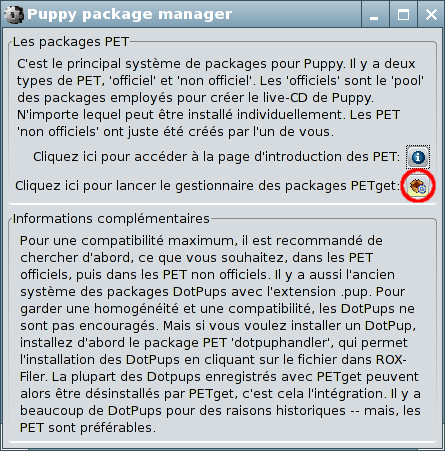
Une nouvelle fenêtre apparaît, cette fois nous avons trois choix:
1)Celui que l'on utilisera le plus, il sert à installer des .pet officiel ou de les désinstaller.
2)Le deuxième bouton sert à installer un paquet .pet que l'on a préalablement téléchargé sur le disque, mais vu que l'on peut installer un .pet présent sur le disque juste en cliquant dessus, on utilisera que rarement ce deuxième choix, mis à part si l'on a des problème pour installé le .pet.
3)Ce troisième choix nous permet de vérifier si les paquets que l'on a téléchargé possède bien leur dépendance. C'est très utile, mais une fois de plus on ne l'utilisera pas souvent puisqu'à l'installation du paquet, on nous indique si des dépendances sont manquantes ou pas .
.

Donc pour notre part on va choisir le choix 1, donc on va cliquer sur le gros bouton  Nous voilà devant la fenêtre de gestion d'installation et de désinstallation de paquet. Cette fenêtre est très simple on a gauche une liste de programme à installer, et à droite les programmes déjà installés
Nous voilà devant la fenêtre de gestion d'installation et de désinstallation de paquet. Cette fenêtre est très simple on a gauche une liste de programme à installer, et à droite les programmes déjà installés  . Voyons voir pour l'installation.
. Voyons voir pour l'installation.
Installation

Pour installer un paquet c'est archi simple, on sélectionne le programme qui nous intéresse dans la liste de gauche (pour l'exemple on choisira le logiciel NVU,logiciel de création de site web), ensuite il suffit de cliquer sur le bouton Add, et on le retrouve dans la liste de droite (pour votre cas, il ne devrait qu'avoir nvu dans la liste de droite, dans l'image j'ai déjà installé pas mal de paquet ). Mais le programme n'est bien sûr pas encore installé, il faut cliquer sur le bouton Accepter pour valider nos actions. Donc c'est ce que l'on va faire.
). Mais le programme n'est bien sûr pas encore installé, il faut cliquer sur le bouton Accepter pour valider nos actions. Donc c'est ce que l'on va faire.

Cette petite fenêtre s'ouvre, on a deux possibilités:
1) Choisir un des trois dépôts à partir duquel on va télécharger le paquet.
2) Le bouton local ressemble au bouton que l'on a vu auparavant qui consiste à installer un paquet déjà téléchargé sur le disque, comme on l'a dit, il ne présente que peu d'intérêt puisque l'on peut installer un .pet présent sur le disque juste en cliquant dessus. Donc pour nous on va choisir ibiblio.org . Le téléchargement du paquet débute alors avec cette fenêtre qui nous indique l'avancement
. Le téléchargement du paquet débute alors avec cette fenêtre qui nous indique l'avancement .
.

Une fois fini, l'installation commence  .
.

Et voilà quand tout est fini, une fenêtre de compte rendu apparaît.

Pour le cas de NVU pas de soucis, mais pour Skype par exemple, cette fenêtre apparaîtra.

Elle nous indique que des dépendances sont manquantes. Pas de soucis il suffit de cliquer sur le bouton Okay.

Et voilà que la fenêtre du choix de dépôt réapparaît, et oui on nous demande de choisir le dépôt duquel sera téléchargé la dépendance manquante. Tout se passe de la même manière que l'installation d'un programme . Donc il suffit de patienter un peu
. Donc il suffit de patienter un peu .
.
Dans tous les cas, une fois l'installation finie, il est conseillé de redémarrer le serveur X, pour mettre à jour le Menu. Attention: En redémarrant le serveur X, toutes vos applications ouvertes seront fermées, donc il faut avant tout sauvegarder tous vos travaux.

Maintenant faisons un tour dans le menu. Et oui bingo dans Documents on voit appraître l'icone de NVU  .
.

On peut maintenant commencer à l'utiliser.
Désinstallation
Voyons voir à présent comment désinstaller un paquet, c'est toujours aussi simple voir plus simple  . Nous désinstallerons NVU que l'on vient d'installer
. Nous désinstallerons NVU que l'on vient d'installer  . Donc retournons à la fenêtre d'installation et de désinstallation de paquets.
. Donc retournons à la fenêtre d'installation et de désinstallation de paquets.

C'est facile, cette fois, sélectionnons le programme à désinstaller dans la liste de droite et cliquons sur le bouton Remove, et validons nos actions avec Accepter.

Une fenêtre nous demande la confirmation pour désinstaller le paquet. Cliquons sur Désinstaller.

On nous indique que la désinstallation est en train de se faire. Une fois la désinsatallation finie, une fenêtre de compte rendu apparaît  . Finissons en cliquant sur Okay.
. Finissons en cliquant sur Okay.

Voilà maintenant on sait installer et désinstaller un programme via le gestionnaire de paquets. Mais voyons un peu voir comment installer un paquet téléchargé depuis des sites 
3)Installation d'un fichier .pet
Le plus dur c'est de trouver les fichiers .pet ou pups. Qu'est-ce que le fichiers .pup? Ce sont les anciennes versions du .pet, ils sont très nombreux sur la toile et ils sont souvent compatible avec les versions récentes de Puppy/Toutou Linux, donc pourquoi s'en priver? Donc je vais vous donner quelque liens où vous pourrez trouver pleins de paquet  :
:
-Le site officiel de Toutou Linux qui propose certes pas encore des masses de paquets mais ils ont la très grandes avantages d'être en FRANCAIS  .
.
-Dotpup, plein de programmes à télécharger  .
.
-Forum Murga Linux Puppy, des programmes proposés par les membres, un vrai trésor  .
.
- PuppyLinux.ca, site avec pleins de .pet mais encore en anglais  . Il y a différents liens pour les différentes versions de Puppy Linux:
. Il y a différents liens pour les différentes versions de Puppy Linux:
PET pour puppy 2 : http://www.puppylinux.ca/pet2/
PET pour puppy 3 : http://www.puppylinux.ca/pet3/
PET pour Dingo : http://www.puppylinux.ca/pet4/
Comme je vous l'ai dit l'installation est archi simple  . Pour l'exemple prenons le paquet de GSlapt, et oui puisqu'on en aura besoin pour la partie suivante, mieux vaut prendre quelque chose qui nous sera utile
. Pour l'exemple prenons le paquet de GSlapt, et oui puisqu'on en aura besoin pour la partie suivante, mieux vaut prendre quelque chose qui nous sera utile  . Il se peut que vous ayez déjà GSlapt d'installé selon la version de (Puppy) Toutou Linux, il n'est alors pas nécessaire de refaire ces actions, lisez juste pour comprendre
. Il se peut que vous ayez déjà GSlapt d'installé selon la version de (Puppy) Toutou Linux, il n'est alors pas nécessaire de refaire ces actions, lisez juste pour comprendre . Récupérons le .pet de chez Murga Linux:
. Récupérons le .pet de chez Murga Linux:
. Téléchargeons le dans my-documents . Une fois que c'est fait, allons dans le chercher dans my-documents, et cliquons sur le fichier nouvellement téléchargé
. Une fois que c'est fait, allons dans le chercher dans my-documents, et cliquons sur le fichier nouvellement téléchargé  .
.

Une fenêtre s'ouvre nous demandant confirmation de l'installation. On clique sur le bouton Installer le package.

Vous allez voir l'installation est quasi identique que celui avec le gestionnaire de paquet. Avec le même message d'installation:

Et le fameux compte rendu après l'installation  :
:

Voilà il ne reste plus qu'à redémarrer le serveur X  . Pour la désinstallation, il faut passer par le gestionnaire de paquet comme on a appris à le faire
. Pour la désinstallation, il faut passer par le gestionnaire de paquet comme on a appris à le faire . Simple non ? Bon bah, dernière ligne droite, attaquons GSlapt !!!!
. Simple non ? Bon bah, dernière ligne droite, attaquons GSlapt !!!!
4)Plus de paquets avec GSlapt
Pour information, j'utilisais la version française au départ, notamment pour les captures d'écran mais ensuite j'ai vu que ce n'était pas la même version donc j'ai installé la version anglaise qui est plus complète par dessus la version française, et les menus sont restés en français donc ne soyez pas trop déstabilisés, de toute façon je donnerai les correspondances en Anglais . Je laisse quand même un petit .pet pour traduire la version anglais de GSlapt, le fichier de traduction provient de GSlapt_Toutou
. Je laisse quand même un petit .pet pour traduire la version anglais de GSlapt, le fichier de traduction provient de GSlapt_Toutou . A vous de l'installer puisque vous savez maintenant le faire
. A vous de l'installer puisque vous savez maintenant le faire : Traduction GSlapt.
: Traduction GSlapt.
Allons retrouver GSlapt dans le Menu>Configuration>Gestionnaire de packages: Gslapt ou GSlapt Package Manager

Voilà ce que l'on a devant nous, le fameux GSlapt, gestionnaire de paquets des distributions slackwares  .
.

Décortiquons un peu l'interface:
1)On a ici des boutons pour gérer la liste des paquets.
2)Liste des paquets, le carré à côté du nom de paquet est bleu quand celui-ci est déjà installé, et blanc quand il ne l'est pas encore.
3)Informations sur le paquet.
Vous verrez que dans la liste, tous les paquets sont déjà installés, en fait c'est normal puisqu'on n'a pas encore mis à jour la liste avec les différents dépôts . Donc allons dans Edition>Préférences. Une nouvelle fenêtre s'ouvre, cliquons sur l'onglet Sources. Et on va cocher toutes les sources (plus il y en a, mieux c'est
. Donc allons dans Edition>Préférences. Une nouvelle fenêtre s'ouvre, cliquons sur l'onglet Sources. Et on va cocher toutes les sources (plus il y en a, mieux c'est  ) sauf:
) sauf:
Apparemment cette source ne marche pas , et on va aussi ajouter une autre source:
, et on va aussi ajouter une autre source:
Il faut mettre le lien dans le champs Source et ensuite cliquer sur le bouton Add

Une fenêtre nous demande de recharger la liste. Cliquons sur Yes puisque c'est ce que l'on veut faire .
.

Il faut alors attendre un peu, le temps que la liste se charge  .
.

Après cette longue attente, on peut enfin télécharger de nouveaux paquets  . Prenons pour test: NVU (hé oui je l'aime bien
. Prenons pour test: NVU (hé oui je l'aime bien  ). Donc dans le champs Recherche ou Search tapons nvu, et appuyons sur la touche Entrée du clavier. NVU est bien disponible dans la liste
). Donc dans le champs Recherche ou Search tapons nvu, et appuyons sur la touche Entrée du clavier. NVU est bien disponible dans la liste  , donc sélectionnons le. Pour l'installer il suffit de faire un cliquer sur le carré à côté du nom, et de choisir Installer ou Install.
, donc sélectionnons le. Pour l'installer il suffit de faire un cliquer sur le carré à côté du nom, et de choisir Installer ou Install.

Si un message indiquant que "glibc-solibs, qui est requis par nvu, est exclu" apparaît:

Il faut que vous installer une version plus récente de GSlapt, utiliser le .pet de chez Murga Linux utilisé pour la partie précédente :
:
On remarque l'icone qui change ![]() , cela indique qu'il est prêt à être téléchargé et installé. Validons nos actions avec le bouton Exécuter ou Execute.
, cela indique qu'il est prêt à être téléchargé et installé. Validons nos actions avec le bouton Exécuter ou Execute.

Une fenêtre de résumé des modifications qui vont être effectués apparaît .
.

On peut voir les paquets qui vont être installés, ainsi que la taille qu'ils occuperont sur le disque. On note aussi que l'on peut simplement télécharger les paquets sans les installer . Mais laissons les faire, on se cassera moins la tête
. Mais laissons les faire, on se cassera moins la tête  .
.
Cependant ATTENTION vu que GSlapt n'est pas encore entièrement compatible avec Puppy/Toutou Linux et vu que selon les versions de celui-ci, on a des résultats différents, vérifiez si dans les paquets à installer le nom de gtk+2 apparaît. Pour ma version ça a été le cas, comme vous pouvez le voir dans l'image donc, on va annuler en cliquer sur Cancel, aller dans Edition>Préférences, et nous rendre dans l'onglet Exclus, dans le champs tapons Expression à exclure "^gtk+.*" (sans les guillemets) et cliquons sur Add.

En fait, on doit interdire l'installation de Gtk+ car avec mes tests, ça a engendré beaucoup de problèmes  . Il est peut-être nécessaire de redémarrer GSlapt
. Il est peut-être nécessaire de redémarrer GSlapt . Donc une fois fait, on peut installer NVU, un message devrait nous dire que Gtk+ qui est requis, est exclu, on valide quand même
. Donc une fois fait, on peut installer NVU, un message devrait nous dire que Gtk+ qui est requis, est exclu, on valide quand même .
.

Donc une fois de nouveau sur la fenêtre de résumer, où on remarque que le paquet gtk+ est bien exclus, cliquons sur le bouton OK.

Le téléchargement du paquet commence alors :
:

Ensuite vient l'installation de celui-ci  , une petite description du paquet nous est donnée
, une petite description du paquet nous est donnée :
:

Et cette fenêtre nous annonce la fin de toutes nos actions  :
:

Voilà maintenant fermons tout, et redémarrons le serveur X  . Une fois fait, vous remarquerez que dans le Menu, on ne trouve aucune trace de NVU, alors qu'avec le gestionnaire de (Puppy) Toutou, NVU apparaissait dans la partie Documents. Comme je l'ai dit GSlapt n'est pas encore bien intégré à Puppy/Toutou Linux. Donc pour tester, on va aller directement dans le dossier d'installation de NVU, qui se trouve dans usr/lib/nvu. Comment je le sais ? Parce que la plupart des programmes sont installés ici, nous verrons dans un prochain chapitre l'organisation des dossiers
. Une fois fait, vous remarquerez que dans le Menu, on ne trouve aucune trace de NVU, alors qu'avec le gestionnaire de (Puppy) Toutou, NVU apparaissait dans la partie Documents. Comme je l'ai dit GSlapt n'est pas encore bien intégré à Puppy/Toutou Linux. Donc pour tester, on va aller directement dans le dossier d'installation de NVU, qui se trouve dans usr/lib/nvu. Comment je le sais ? Parce que la plupart des programmes sont installés ici, nous verrons dans un prochain chapitre l'organisation des dossiers . Donc une fois dans le dossier NVU, cliquons sur nvu-bin. Et comme par magie NVU s'ouvre
. Donc une fois dans le dossier NVU, cliquons sur nvu-bin. Et comme par magie NVU s'ouvre  :
:

Ca a été long et dur,mais on y est finalement arrivé  . On a installé nvu à partir de GSlapt
. On a installé nvu à partir de GSlapt  . Comme vous l'avez vu, c'est relativement difficile mais l'intérêt c'est que l'on a beaucoup de choix. Néanmoins je vous conseille vraiment d'essayer de vous en passer le plus possible vu qu'il n'est pas encore au point avec Puppy/Toutou Linux
. Comme vous l'avez vu, c'est relativement difficile mais l'intérêt c'est que l'on a beaucoup de choix. Néanmoins je vous conseille vraiment d'essayer de vous en passer le plus possible vu qu'il n'est pas encore au point avec Puppy/Toutou Linux , préférez les paquets .pet.
, préférez les paquets .pet.
Maintenant voyons la désinstallation qui est beaucoup plus simple  . Il suffit de cliquer sur le petit carré à coté du nom NVU qui est en bleu puisque NVU est installé, et de choisir Supprimer
. Il suffit de cliquer sur le petit carré à coté du nom NVU qui est en bleu puisque NVU est installé, et de choisir Supprimer  .
.

Puis cliquons sur Exécuter, la fenêtre de résumé des actions s'ouvre  , cliquons sur Ok.
, cliquons sur Ok.

La désinstallation commence.

Une fois fini, la fenêtre nous annonce la fin de toutes nos actions  :
:

Voilà c'était beaucoup plus simple que l'installation hein  .
.
C'est bon, ce chapitre s'achève ici, maintenant vous pouvez installer les logiciels que vous voulez, vous en avez les possibilités . Je tiens quand même à vous rappeller qu'il vaut mieux utiliser le moins possible GSlapt puisqu'il n'est pas encore bien compatible avec Puppy/Toutou Linux, je vous dit pas les soucis que j'ai eu avec lui
. Je tiens quand même à vous rappeller qu'il vaut mieux utiliser le moins possible GSlapt puisqu'il n'est pas encore bien compatible avec Puppy/Toutou Linux, je vous dit pas les soucis que j'ai eu avec lui  . Bref dans le prochain chapitre, on verra plus en détail les petits gestes que l'on a l'habitude à faire dans Windows, tel que les copie-coller, les raccourcis, un petit pas bien compliquer
. Bref dans le prochain chapitre, on verra plus en détail les petits gestes que l'on a l'habitude à faire dans Windows, tel que les copie-coller, les raccourcis, un petit pas bien compliquer . N'oubliez pas que si vous avez des soucis, notre forum est prêt à accueillir toutes vos questions
. N'oubliez pas que si vous avez des soucis, notre forum est prêt à accueillir toutes vos questions .
.
Les cours sont la propriété de leurs auteurs respectifs.
Toute reproduction totale ou partielle sans l'accord des auteurs est interdite.
